Οργανώστε τις καρτέλες σας με τις ομάδες καρτών Microsoft Edge
Microsoft Microsoft άκρη / / June 23, 2020
Τελευταία ενημέρωση στις

Εάν έχετε πολλές καρτέλες ανοιχτές ταυτόχρονα, τα πράγματα μπορεί να αρχίσουν να προκαλούν σύγχυση. Δείτε πώς μπορείτε να ενεργοποιήσετε τις Ομάδες καρτελών για το Microsoft Edge για να διατηρείτε τα πράγματα οργανωμένα.
Κατά την περιήγησή σας στον Ιστό, πιθανότατα έχετε ανοιχτούς τόνους καρτελών ταυτόχρονα. Με την πάροδο του χρόνου και έχοντας τόσες πολλές καρτέλες ανοιχτές ταυτόχρονα, τα πράγματα μπορούν να αρχίσουν να προκαλούν σύγχυση. Αρχίζει να είναι πιο δύσκολο να παρακολουθείτε τι είναι. Το άνοιγμα εκατοντάδων καρτελών μπορεί να είναι δύσκολο να παραμείνετε οργανωμένοι.
Το Microsoft Edge διαθέτει μια δυνατότητα που μετριάζει την τρέλα με τις Ομάδες Tab. Σας επιτρέπει να δημιουργήσετε ομάδες ανοιχτών καρτελών που θα σας βοηθήσουν να οργανώσετε καλύτερα τις σελίδες. Κατά τη στιγμή αυτής της γραφής, η δυνατότητα δεν είναι ενεργοποιημένη από προεπιλογή, επομένως πρέπει να έχετε πρόσβαση στις πειραματικές ρυθμίσεις για να την ενεργοποιήσετε.
Ακολουθεί μια ματιά στον τρόπο ενεργοποίησης της λειτουργίας Ομάδων καρτελών, ώστε να μπορείτε να οργανώσετε καλύτερα όλες τις ανοιχτές καρτέλες σας.
Ομάδες καρτελών για το Microsoft Edge
Για να ξεκινήσετε, ίσως χρειαστεί να ενεργοποιήσετε μία από τις πειραματικές ρυθμίσεις στο Edge. Για να το κάνετε αυτό, ξεκινήστε το Microsoft Edge και πληκτρολογήστε την ακόλουθη διαδρομή στη γραμμή διευθύνσεων:
edge: // flags / # καρτέλες-ομάδες
Στη συνέχεια, στην ενότητα Ομάδες καρτελών επιλέξτε Ενεργοποιήθηκε από το αναπτυσσόμενο μενού.
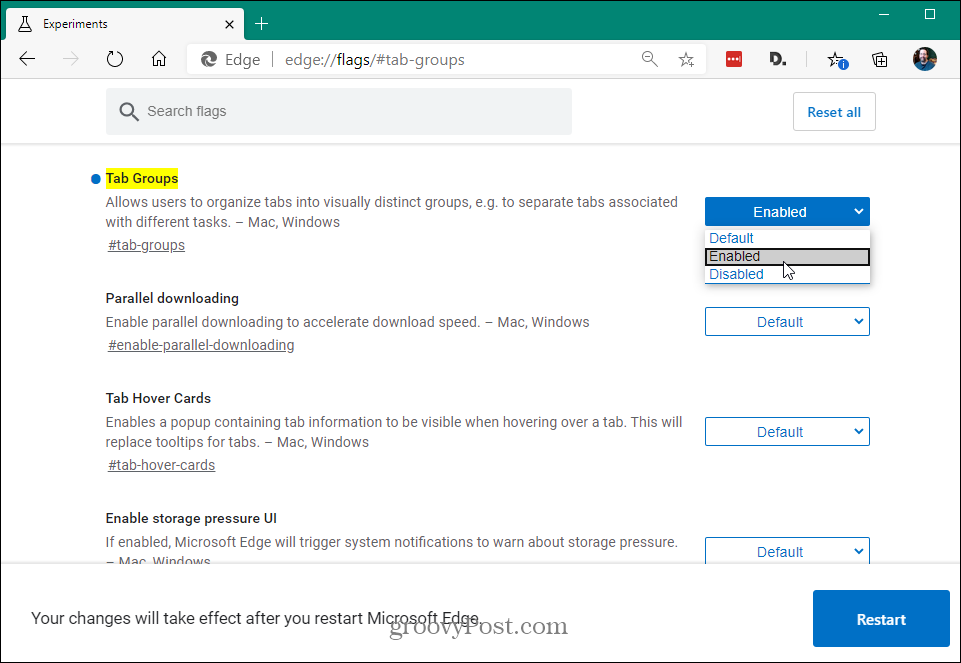
Για να τεθεί σε ισχύ η αλλαγή θα πρέπει να κάνετε επανεκκίνηση του Edge. Κάντε κλικ στο Επανεκκίνηση κουμπί.
Για να χρησιμοποιήσετε τη νέα δυνατότητα Tab Groups, ξεκινήστε το Microsoft Edge και ξεκινήστε μερικές καρτέλες. Κάντε δεξί κλικ σε μια καρτέλα και κάντε κλικ Προσθήκη σε νέα ομάδα από το μενού.
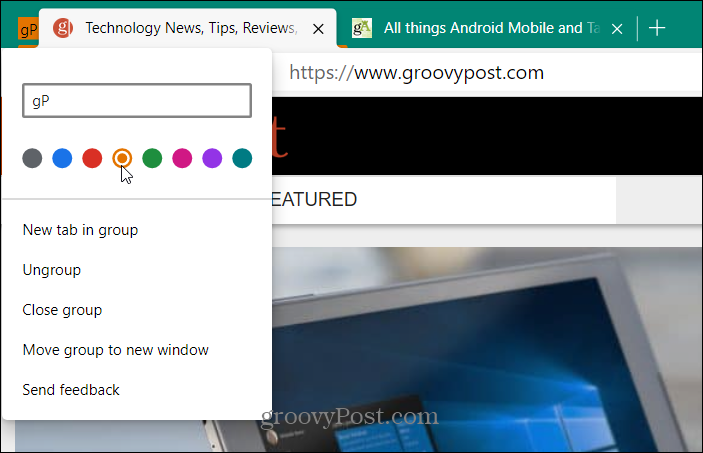
Δώστε στην ομάδα ένα όνομα και μπορείτε να χρωματίσετε και την ομάδα. Εάν θέλετε να προσθέσετε μια ανοιχτή καρτέλα σε μια υπάρχουσα ομάδα, κάντε δεξί κλικ στην καρτέλα και επιλέξτε την ομάδα για να την προσθέσετε.
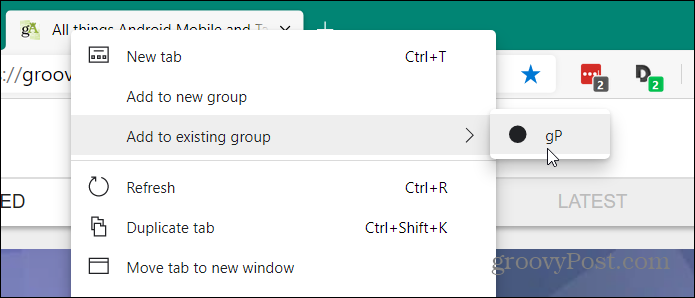
Λήψη του Microsoft Edge
Εάν δεν το έχετε ακόμη, διαβάστε το άρθρο μας πώς να εγκαταστήσετε το νέο Edge. Εάν είστε εξοικειωμένοι με το Google Chrome, δεν θα πρέπει να έχετε πρόβλημα κατάδυσης. Δείτε τα άλλα άρθρα μας στο πρόγραμμα περιήγησης όπως πώς να προσθέσετε επεκτάσεις Chrome ή πώς να αποκλείσετε το crapware με το Edge.
Το νέο Microsoft Edge είναι χτισμένο στην κορυφή του Chromium. Είναι πραγματικά cross-platform και διατίθεται για Windows 7, 8, 10, macOS, Android και iOS με έκδοση Linux στο έργο.
Τι είναι το Προσωπικό Κεφάλαιο; Κριτική του 2019, συμπεριλαμβανομένου του τρόπου με τον οποίο τη χρησιμοποιούμε για τη διαχείριση χρημάτων
Είτε αρχίζετε με επενδύσεις είτε είστε έμπειρος έμπορος, το Personal Capital έχει κάτι για όλους. Εδώ είναι μια ματιά στο ...



